Surveillance.NET 1.0
Surveillance.NET — небольшая бесплатная программа, которая позволяет превратить ваш компьютер в гибкую и эффективную систему наблюдения. Все, что вам нужно, это веб-камера, подключенная к вашему ПК. Программа объединит передовые алгоритмы движения с одной или несколькими камерами, подключенными к вашему компьютеру. Кроме того, встроенный интерфейс EMail позволяет вам удаленно управлять программой без необходимости перенастраивать ваш маршрутизатор или брандмауэр.
Surveillance.NET может запускать несколько предопределенных действий при обнаружении движения, таких как прошивка монитора компьютера, отправка сообщений электронной почты, сохранение текущих изображений на жестком диске или в удаленном месте, запуск любого локального приложения, запись видео, играть звук и многое другое.
Кроме того, у вас есть возможность настроить программу для выполнения определенных действий через определенные промежутки времени. Это позволяет периодически отправлять изображения наблюдения по электронной почте, загружать изображения на FTP-сервер, сохранять снятые изображения на жесткий диск и т. Д.
Настройка и просмотр камеры через браузер
Вам не нужно устанавливать Surveillance.NET в вашей системе. Просто распакуйте его в нужное место на жестком диске и запустите исполняемый файл.
| Surveillance.NET |
| 1,0 |
| Питер Пратчер |
| Surveillance.NET |
| Бесплатно (Freeware) |
| 3 |
| 1349 |
| SurveillanceDotNet_Version_1_0.zip |
| 0.3Mb |
| F311978CA38CE46D0524ADB8ADC611E8 |
| Windows All |
| — |
Источник: soft-gid.com
NetSurveillance — программа для видеонаблюдения. Скачать. Мануал по работе

- View Larger Image
NetSurveillance — программа для видеонаблюдения. Скачать. Мануал по работе
Для того, чтобы просматривать камеры видеонаблюдения и архивные записи с регистратора через интернет, необходимо установить программу CMS Netsurveillance. Скачать её можно по этой ссылке.
Итак, программа скачана. Что дальше?
Выберите English, это язык на время установки.

Жмём Next, и далее, ничего не изменяя жмём Next, пока не начнётся установка.



Обзорная видеоинструкция по настройке видеорегистратора

В конце установки нам предложат выбрать язык программы. Русский присутствует в конце списка. Выберем его.

Теперь, когда программа установлена, она спросит пароль. Это не пароль от регистратора, а защита программы от несанкционированного вмешательства. По умолчанию пароля нет. Если Вы уверены, что злоумышленник не проникнет к Вашему компьютеру, оставьте программу без пароля.
Можно поставить галочку «Автовход». Будет автовход

Теперь точно всё, программа стартует. У меня брандмауэр попросил разрешения выпустить CMS в сеть. Конечно, разрешим, иначе зачем столько сил тратить на установку программы.

Установка закончена. Перейдём к настройке.
Для начала нам нужно добавить устройства в нашу CMS.

добавьте зону, например «дом». в этой зоне у меня два регистратора (на 4 и на 8 камер).


Теперь можно наблюдать, что происходит под камерами, когда Вас нет рядом.

p4GcRGuXFmeV4ZWTYHVAt18A2 2021-02-12T17:12:33+03:00 29, Август, 2018 | Программы для видеонаблюдения | Комментарии к записи NetSurveillance — программа для видеонаблюдения. Скачать. Мануал по работе отключены
Источник: zapishemvse.ru
Как управлять камерами по протоколу DVR-IP, NetSurveillance, Sofia (NETsurveillance ActiveX плагин XMeye SDK)
Подключаемый модуль NETSurveillance ActiveX использует протокол на основе TCP, называемый просто «Digital Video Recorder Interface Protocol» by the «Hangzhou male Mai Information Co» (то есть «Протокол интерфейса цифрового видеорегистратора» от «Hangzhou male Mai Information Co»).
Существует очень мало поддерживающего его программного обеспечения или документации, кроме инструментов, предоставляемых производителями этих камер, что делает многие параметры конфигурации недоступными.
Подключение к этому протоколу выполняется на портах TCP 34567 и UDP 34568.
Пример программы, использующей этот протокол — CMS. Смотрите также статью «Установка и настройка программы CMS для IP камер».
python-dvr
python-dvr — это библиотека Python для настройки широкого спектра IP-камер, использующих подключаемый модуль NETsurveillance ActiveX XMeye SDK
DeviceManager.py
DeviceManager.py — это автономная программа Tkinter и консольного интерфейса, как и оригинальный DeviceManager.exe, она может работать на обеих системах — если нет TK — она запускается с консольным интерфейсом.
Программа DeviceManager (из python-dvr) умеет работать со следующими группами камер наблюдения:
Скорее всего, это не производитель, а тип используемой системы обнаружения камер в LAN. То есть если у вашей камеры другой производитель, DeviceManager всё равно может их найти.
Для установки и запуска DeviceManager выполните команды:
git clone https://github.com/NeiroNx/python-dvr cd python-dvr ./DeviceManager.py
Откроется графический интерфейс, там достаточно нажать кнопку «Поиск».
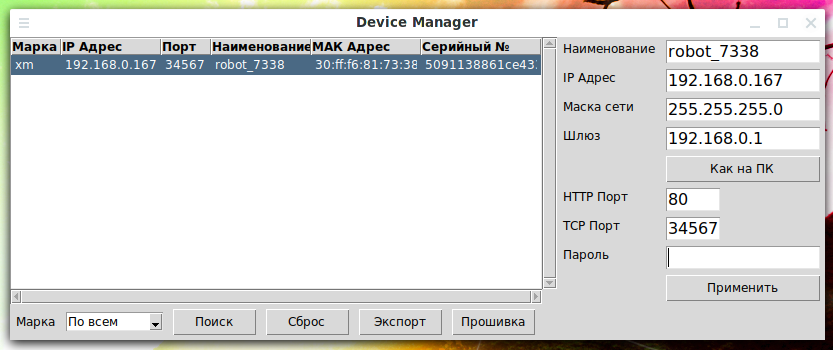
Как подключиться к DVR-IP, NetSurveillance, Sofia в командной строке
Для подключения в командной строке, можно использовать интерактивную сессию Python или создать небольшой скрипт.
В папке python-dvr создайте файл camera.py. Для подключения используется следующий код:
from dvrip import DVRIPCam from time import sleep host_ip = ‘192.168.0.167’ cam = DVRIPCam(host_ip, user=’admin’, password=’ПАРОЛЬ’) if cam.login(): print(«Success! Connected to » + host_ip) else: print(«Failure. Could not connect.»)
Замените 192.168.0.167 на IP вашей камеры, а ПАРОЛЬ на настоящий пароль от неё.
К примеру, этот код покажет время на камере:
from dvrip import DVRIPCam from time import sleep host_ip = ‘192.168.0.167’ cam = DVRIPCam(host_ip, user=’admin’, password=’ПАРОЛЬ’) if cam.login(): print(«Success! Connected to » + host_ip) else: print(«Failure. Could not connect.») print(«Время камеры:», cam.get_time())
python3 camera.py
Понятно, что строки кода для подключения будут повторяться в каждом скрипте, поэтому не будем их дублировать — просто помните, что они должны быть перед функцией, которую вы выбрали:
Базовое использование
cam.reboot()
Ожидание, когда камера запустится:
Источник: zalinux.ru
Surveillance client для windows

NetSurveillance — программа для видеонаблюдения. Скачать. Мануал по работе
Для того, чтобы просматривать камеры видеонаблюдения и архивные записи с регистратора через интернет, необходимо установить программу CMS Netsurveillance. Скачать её можно по этой ссылке.
Итак, программа скачана. Что дальше?
Выберите English, это язык на время установки.
Жмём Next, и далее, ничего не изменяя жмём Next, пока не начнётся установка.
В конце установки нам предложат выбрать язык программы. Русский присутствует в конце списка. Выберем его.
Теперь, когда программа установлена, она спросит пароль. Это не пароль от регистратора, а защита программы от несанкционированного вмешательства. По умолчанию пароля нет. Если Вы уверены, что злоумышленник не проникнет к Вашему компьютеру, оставьте программу без пароля.
Можно поставить галочку «Автовход». Будет автовход
Теперь точно всё, программа стартует. У меня брандмауэр попросил разрешения выпустить CMS в сеть. Конечно, разрешим, иначе зачем столько сил тратить на установку программы.
Установка закончена. Перейдём к настройке.
Для начала нам нужно добавить устройства в нашу CMS.
добавьте зону, например «дом». в этой зоне у меня два регистратора (на 4 и на 8 камер).
Теперь можно наблюдать, что происходит под камерами, когда Вас нет рядом.
EyeLine Video Surveillance – специализированное приложение для организации качественной и функциональной системы видеомониторинга.
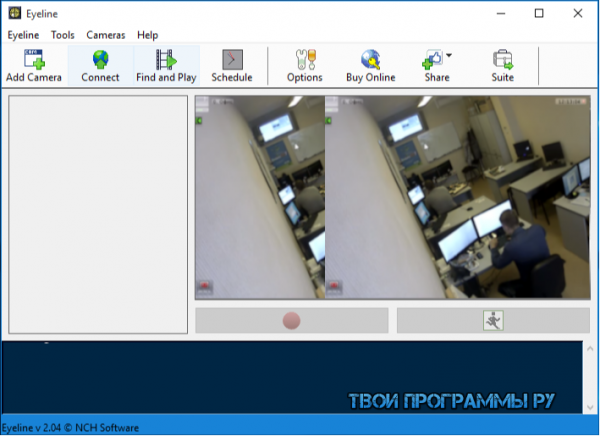
Сервис позволяет подключить неограниченное количество устройств видеозахвата и проводить запись трансляции только в случае обнаружения движения встроенным детектором. Прогу можно использовать как для наблюдения за небольшими объектами, так и за крупными помещениями.
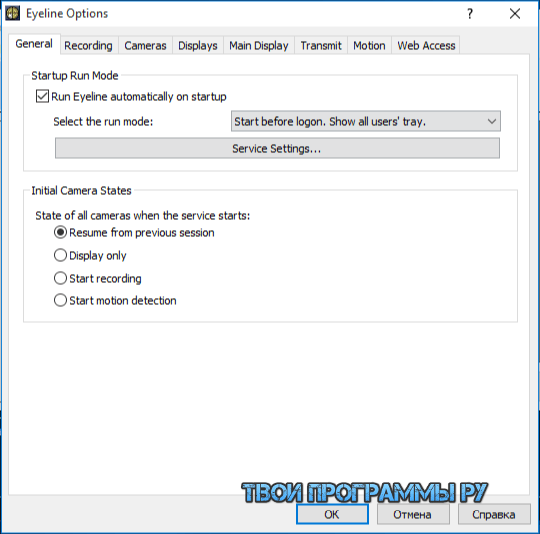
Утилита позволяет построить продвинутую систему мониторинга и автоматическую систему безопасности больших помещений, а также использовать функционал в профессиональных целях. Пользователь может выделять определенную область захвата, настраивать пути оповещения при срабатывании датчика движения, архивировать записи и многое другое.
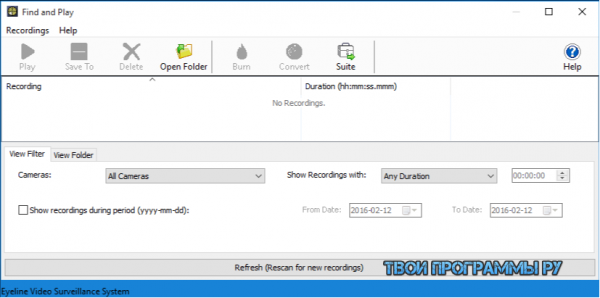
Софт работает с сетевыми и веб-камерами, транслирует картинку через Интернет, локальную сеть или прямо на YouTube, сохраняет файлы на удаленном ПК по FTP-протоколу и имеет большое количество настроек для персонального использования.
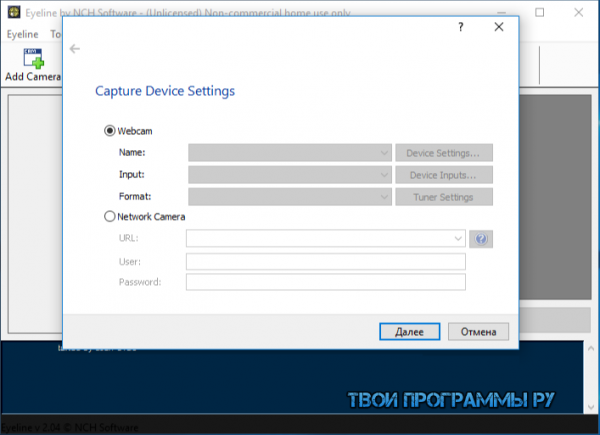
Понятный и удобный интерфейс поможет легко разобраться в функционале ПО. В настройках можно задать адрес сетевых устройств, разрешения и иные параметры трансляции. Кроме этого, можно воспользоваться набором опций встроенного менеджера записей и планировщика.
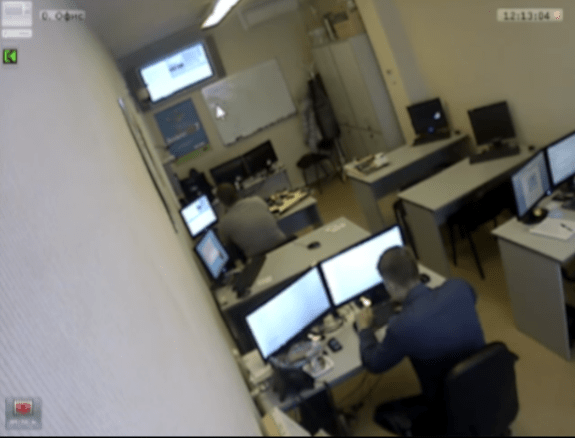
Из недостатков можем отметить англоязычное меню и достаточно высокую цену платной лицензии, тем не менее, разработчики предоставляют 14 дней бесплатного ознакомительного периода. Предлагаем eyeline video surveillance скачать бесплатно и оценить немалые возможности качественного софта.Ознакомьтесь с аналогичными приложениями — Netcam Studio, Xeoma или AbelCam.
Most people looking for Surveillance client downloaded:
Pro Surveillance System
Pro Surveillance System is a program that enables you to control your DVR, SVR, NVR, NVS, IPC and NVD devices.
Cisco Video Surveillance Client
The Cisco® Video Surveillance Stream Manager application is a collection of discrete software modules that provide .
Synology Surveillance Station Client
Surveillance Station Client is a desktop utility which provides a quick, simple and powerful way to access Surveillance Station on your Synology products.
Surveillance System
LevelOne has developed an advanced featured surveillance management software that compliments theyr digital IP Surveillance Cameras.
GeoVision GV-NVR System
The GV-NVR (Network Video Recorder) records video and audio data over TCP/IP networks.
Similar choice
Programs for query ″surveillance client″
EyeMax DVR Client
EyeMax DVR Client is software designed to be used for surveillance systems.
EyeMax DVR Client is . used for surveillance systems. . access the surveillance system from .
CMS-Client
Brickcom CMS is an open platform solution to centrally manage surveillance systems at different sites.
. centrally manage surveillance systems . . CMS-Client allows user . of surveillance deployment .
FOSCAM Client
FOSCAM Client is a free-to-use application for Windows OS designed to monitor and control your surveillance cameras.
FOSCAM Client is a free- . your surveillance cameras. The client can .
Aimetis Symphony Client
Aimetis Symphony™ is award-winning intelligent video surveillance software that offers a single .
. intelligent video surveillance software that . . Future-Proof Surveillance – With three .
Avigilon Control Center Client
This tool works with the Avigilon Control Center Server software to give you access and control of your Avigilon High Definition Surveillance System.
. Definition Surveillance System. The Client software .
Milestone XProtect Remote Client
The Milestone XProtect Remote Client provides users with access to the surveillance system.
. XProtect Remote Client provides . . Remote Client is accessed . from the surveillance system .
NVMS-1000
NVMS-1000 is a monitoring client specifically designed for network video surveillance.
. is a monitoring client specifically designed . network video surveillance. It allows .
iDVR-PRO CMS
iDVR Pro CCTV Surveillance DVR Software.This is the most up to date DVR client viewer software for the iDVR Pro Series stand alone surveillance DVR.
. Pro CCTV Surveillance DVR Software . date DVR client viewer . stand alone surveillance DVR. .
Video Pilot Client
Video Pilot Client (VPC) is a remote client software for i3international video surveillance products.
. client software for i3international video surveillance .
CMS Professional
CMS client application for Windows OS is extremely advanced and multi-functional tool designed for remote video surveillance.
CMS client application for . surveillance. Unlimited number of remote clients .
Источник: 4systems.ru
Проблема в установке плагинов activex при первом подключении к видеорегистратору или ip камере через браузер
Уверен, что многие сталкиваются с проблемой установки элемента activex в браузер Internet Explorer при первом подключении к видеорегистратору/ip камере. Как правило видеорегистраторы или ip камеры заточены только под браузер internet Eplorer. В случае, если на вашем ПК установлена Windows 10, то чтобы запустить Internet Explorer нужно запустить браузер Edge и после открыть Internet Explorer. Или можно запустить сразу из папки: C:Program Files (x86)Internet Exploreriexplore.exe. Тут уже как говорится кому как удобнее.

В Windows 7 и ниже ОС Edge нету, поэтому как там запускать понятно всем. Далее вы вводите ip адрес видеорегистратора и вам будет предложено скачать и установить элемент ActiveX. Вот как ниже на скриншоте.

В случае, если по какой-то причине не устанавливается элемент activex, то рекомендую вначале сохранить данный установочный дистрибутив элемента activex. А после уже к примеру, если вы сохранили на рабочий стол, запустите установку с сохраненного дистрибутива.
И как правило в обязательном порядке необходимо открывать видеорегистратор через браузер IE в режиме совместимости. Чтобы его включить нажимаете сервис и выбираете параметры просмотра в режиме совместимости, как на ниже скриншоте. Тоесть вначале после установки вы пробуете зайти в настройки видеорегистратора без режима совместимости, если появляются какие-то ошибки, например ругается, что неверный пароль, хотя вы вводите верный или же предлагается вновь скачать и установить элемент activex, то тогда вы включаете режим совместимости. И далее после установки элемента activex, вы запускаете браузер IE, вводите ip адрес видеорегистратора, у вас появляется запрос на разрешение запуска только что установленного элемента activex, вы обязательно разрешаете.

Прописываете ip адрес видеорегистратора и нажимаете добавить.

Всё просто! Удачи!
-
Twitter —> Facebook —>
- Vkontakte
- Telegram
- RSS-лента
- Если у вас есть вопрос, ответ на который вы не нашли — воспользуйтесь формой «Вопрос-ответ» и мы обязательно на него ответим.
- #Диагностика
01 Октября 2019
Интересно почитать
Типовая настройка видеорегистратора
Рассмотрим типовую настройку любого видеорегистратора, которая наиболее чаще всего используется на примере производителя RVi.
Как настроить удаленную запись с видеорегистратора на системный блок(сервер)?
Шаг за шагом настраиваем FTP сервер и удаленную на него запись.
Просмотр видеозаписей с помощью программы RVi Smart Player
При настройке сохранения видео с камер видеонаблюдения на FTP сервер файлы сохраняются в формате .dav. Для удобного просмотра существует программа RVi Smart Player.
Источник: vcctv.ru